IPhone o iPad: lo schermo appare troppo grande o ingrandito troppo

Risolvi un problema in cui lo schermo dell
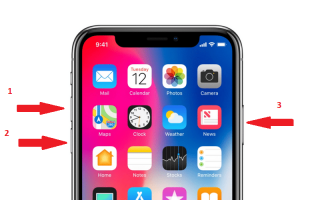
La modalità di aggiornamento del firmware del dispositivo viene utilizzata per ripristinare un dispositivo da qualsiasi stato. È una modalità in cui il tuo iPhone può interfacciarsi con iTunes, senza caricare iOS. Su iPhone , viene solitamente utilizzato per installare una versione beta di iOS o eseguire il downgrade dalla versione beta a una versione stabile. È una modalità in cui BootROM può accettare iBSS. Se stai cercando di sapere come accedere alla modalità DFU su iPhone. Abbiamo elencato tre metodi che coprono le versioni più recenti e precedenti di iPhone. Continuare a leggere!
Come ottenere la modalità DFU su iPhone 8, iPhone X e versioni successive
Nota: aggiorna iTunes all'ultima versione. Assicurati che la tua app iTunes non sia in esecuzione sul tuo computer. Per accedere alla modalità DFU su iPhone X e iPhone 8 , segui questi passaggi:
Passaggio 1: collega il tuo iPhone X al computer tramite cavo Lightning. Ora forza il riavvio del tuo iPhone X.
Passaggio 2: ora premi e rilascia il pulsante Volume su e segui il pulsante Volume, quindi tieni premuto il pulsante laterale finché lo schermo non diventa nero
Nota: se il tuo iPhone è spento, attendi che il logo Apple appaia e scompaia.
Passaggio 3: mentre lo schermo diventa nero, continua a tenere premuto il pulsante laterale e premi il pulsante Volume giù per 5 secondi. Non rilasciare il pulsante finché l'iPhone non viene visualizzato in iTunes.
Passaggio 4: ora rilascia il pulsante laterale e continua a tenere premuto il pulsante Volume giù fino a quando non viene visualizzato un messaggio nella finestra di iTunes sul tuo computer che il tuo iPhone è in modalità di ripristino.
Il tuo iPhone sarà in modalità DFU.
Come accedere alla modalità DFU su iPhone 7 / iPhone 7 Plus?
Per accedere alla modalità DFU su iPhone 7 / iPhone 7 Plus, segui questi passaggi:
Passaggio 1: collega il tuo iPhone 7 o 7 Plus al computer utilizzando il cavo Lightning.
Passaggio 2: spegni il tuo iPhone.
Passaggio 3: tieni premuto il pulsante di blocco (localizzalo a destra del tuo iPhone)
Passaggio 4: ora premi e tieni premuto il pulsante del volume, mentre tieni premuto il pulsante di blocco. Continua a tenere premuti questi pulsanti per dieci secondi.
Nota: nel caso in cui il logo Apple appaia sullo schermo, è necessario seguire i due passaggi precedenti. In caso contrario, procedi oltre
Passaggio 5: rilascia il pulsante di blocco ma continua a tenere premuto il pulsante Volume giù per altri 5 secondi.
Nota: se viene visualizzata la schermata "Collega a iTunes", è necessario riavviare il processo.
Se lo schermo rimane nero, l'iPhone è in modalità DFU.
Come accedere alla modalità DFU su iPhone 6s e precedenti?
Per accedere alla modalità DFU su iPhone 6s e precedenti, segui questi passaggi:
Se hai una versione precedente dell'iPhone, segui questi passaggi:
Passaggio 1: collega il tuo iPhone a iTunes sul tuo computer utilizzando il cavo Lightning.
Passaggio 2: spegni il tuo iPhone premendo il pulsante di accensione e scorrere su Spegni.
Passaggio 3: tieni premuto il pulsante di accensione per tre secondi.
Passaggio 4: ora tieni premuto il pulsante Home senza rilasciare il pulsante di accensione per altri 10 secondi.
Passaggio 5: quindi rilascia il pulsante di accensione ma continua a tenere premuto il pulsante Home finché non vedi un messaggio nella finestra di iTunes che dice che il tuo iPhone è in modalità di ripristino.
Come uscire dalla modalità DFU?
Per uscire dalla modalità DFU, devi forzare il riavvio del tuo iPhone.
Per farlo su iPhone 6s e versioni precedenti, premi il pulsante Home insieme al pulsante Blocca fino al riavvio del tuo iPhone.
Per iPhone 7 e iPhone 7 Plus, tieni premuto il pulsante laterale insieme al pulsante Volume fino al riavvio dell'iPhone.
Per le versioni più recenti, premi e rilascia il pulsante Volume su, quindi premi e rilascia il pulsante Volume giù, quindi tieni premuto il pulsante laterale fino al riavvio dell'iPhone.
Quindi, in questo modo accedi all'aggiornamento del firmware del dispositivo o alla modalità DFU su iPhone. Ora che l'hardware del tuo dispositivo è in modalità DFU, puoi ripristinare rapidamente o continuare con l' aggiornamento o il downgrade del sistema operativo.
Ti è piaciuto l'articolo? Per favore condividi i tuoi pensieri nella sezione commenti qui sotto.
Risolvi un problema in cui lo schermo dell
Scopri come accedere alla SIM card sull
In questo articolo trattiamo di come risolvere un problema in cui la navigazione delle mappe e le funzionalità GPS non funzionano correttamente sull
Scopri come eseguire un hard e soft reset dell
Ti mostriamo diversi modi per spegnere la radio su Apple iPhone, iPad o iPod Touch. Scopri le soluzioni più efficaci per gestire le tue app musicali.
Scopri come visualizzare la versione desktop completa di YouTube in Safari per iOS e accedere a tutte le sue funzionalità.
Hai problemi con lutilizzo dei piccoli tasti sulla tastiera del tuo dispositivo? Ecco 8 modi per ingrandire la tastiera sul tuo iPhone e iPad.
Il tuo Apple Watch scarica la batteria più velocemente del normale? Leggi il post per scoprire come risolvere il problema con il consumo della batteria di Apple Watch.
Scopri quattro modi per eseguire il mirroring dello schermo dell
Scopri quanto è accurato il contatore di calorie di Apple Watch e come usarlo per monitorare la tua attività fisica.






